오라클 클라우드 인스턴스 고정 IP 사용 설정 방법
오라클 클라우드에서 무료 인스턴스를 생성하게 되면 기본으로는 유동 IP를 사용하도록 설정된다.
어떤 용도로 사용하는지에 따라 고정 IP의 변경이 필요 없을 수도 있지만 홈페이지나 앱 서버 등의 용도로 사용하고자 한다면 고정 IP의 사용은 필수가 아닐까 한다.
오라클 클라우드 인스턴스 고정 IP 설정 하기
1. 메뉴 이동.
사이트의 메인 화면 왼쪽 상단의 三을 클릭하여 메뉴를 열고 [컴퓨트 -> 인스턴스]를 클릭하자.
(인스턴스 생성 후 로그인을 하면 기본 화면이 인스턴스 세부 정보 화면이기 때문에 로그인을 했다면 3번부터 진행하면 된다.)
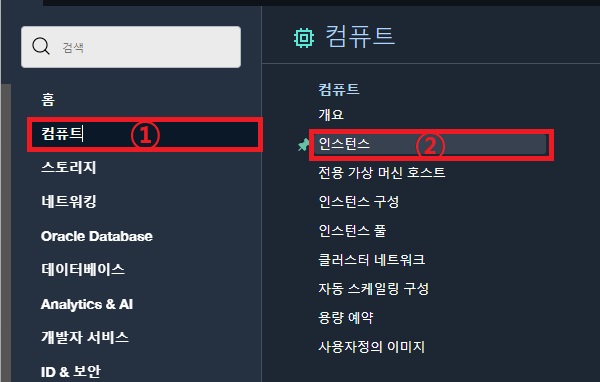
2. 인스턴스 선택.
인스턴스 화면이 나타나면 IP 설정을 변경할 인스턴스를 클릭하자.
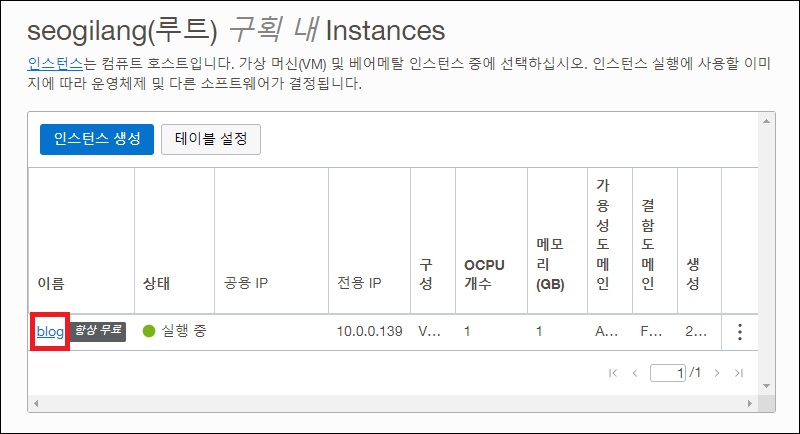
3. 연결된 VNIC.
인스턴스 세부 정보의 왼쪽 리소스 메뉴에서 [연결된 VNIC]를 클릭 후 현재 [기본 VNIC]를 클릭하자.
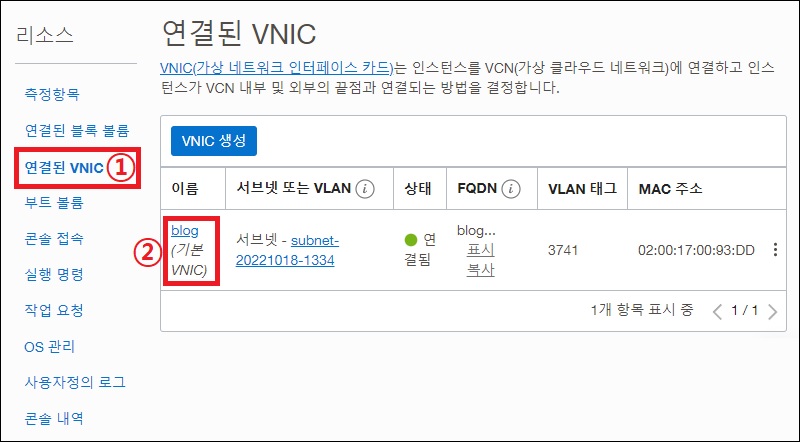
4. IPv4 주소 편집.
VNIC 정보 화면이 나타나면 다시 왼쪽 리소스 메뉴에서 [IPv4 주소]를 클릭.
IP주소의 오른쪽 [...]을 클릭하여 메뉴를 열고 [편집]을 클릭하자.
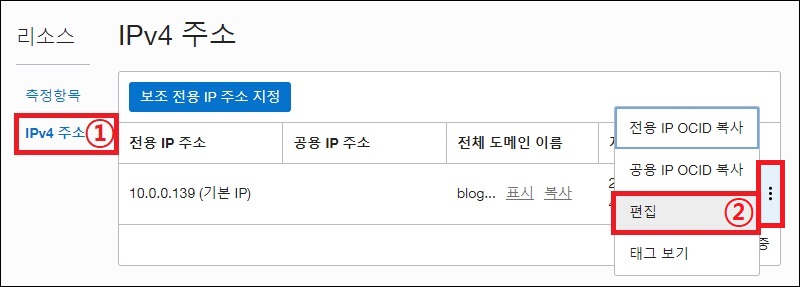
5. 기존 IP 주소 연결 해제.
전용 IP 주소 편집에서는 [공용 IP 없음]을 체크하고 [업데이트] 버튼을 클릭하자.
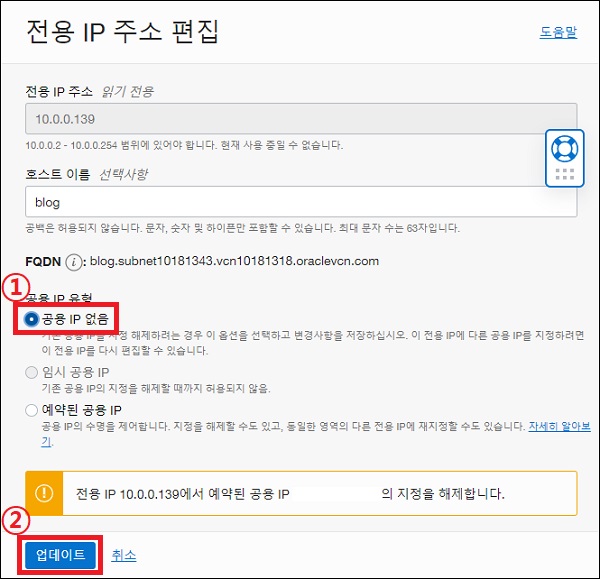
6. 고정 IP 주소 연결 설정.
IP 주소 연결을 해제했다면 같은 방법으로 편집을 열고 이번에는 [예약된 공용 IP]를 선택하고 [새 예약된 IP 주소 생성]을 체크하자.
공용 IP이름은 사용자가 알아볼 수 있게 자유롭게 생성하면 되며 IP 주소 소스는 Oracle를 선택하고 [업데이트] 버튼을 클릭하자.
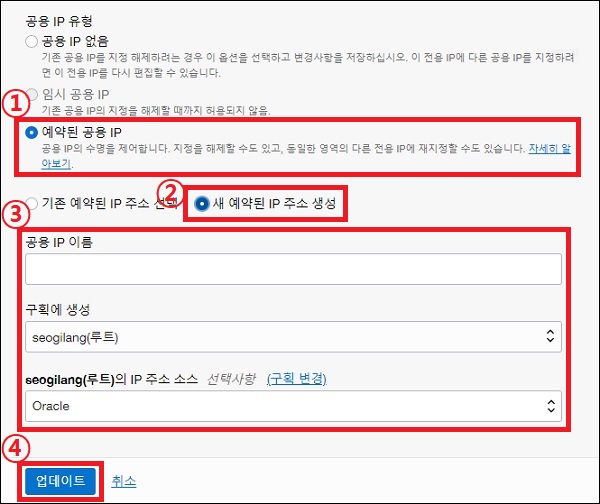
7. 공용 IP 주소 확인.
고정 IP 주소 설정을 완료하면 공용 IP 주소가 (임시)에서 (예약됨)으로 변경된다.
그 외 내용
고정 IP 설정을 하더라도 포트가 닫혀있다면 연결은 되지 않는다.
때문에 고정 IP 설정 후에는 포트 설정도 같이 해주는 것이 좋다.